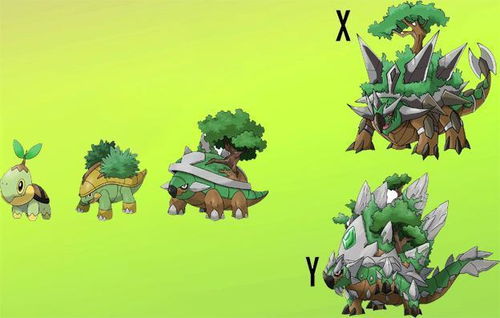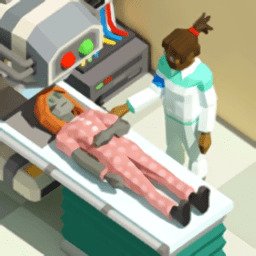u 盘重装系统,轻松解决电脑系统问题
时间:2024-11-17 来源:网络 人气:
U盘重装系统全攻略:轻松解决电脑系统问题
随着电脑使用时间的增长,系统问题如运行缓慢、频繁死机等逐渐显现。这时,重装系统往往是一个有效的解决办法。而使用U盘重装系统,不仅操作简单,而且方便快捷。本文将为您详细讲解如何使用U盘重装系统,让您轻松解决电脑系统问题。
一、准备工作
在开始重装系统之前,我们需要做好以下准备工作,以确保整个过程顺利进行。
1. 备份重要数据
重装系统会格式化硬盘上的数据,因此在开始之前,请务必备份所有重要数据,包括文档、照片、音乐等。可以将数据备份到外接硬盘、云存储或另一台电脑上。
2. 准备一个可用的U盘
选择一个容量至少为8GB的U盘,并确保U盘内没有重要数据,因为接下来的步骤会格式化U盘。
3. 下载操作系统镜像文件
前往微软官方网站或其他可信赖的来源,下载所需操作系统的镜像文件(ISO文件)。以Windows 11为例,可以在微软官网上找到最新版本的ISO文件。
4. 下载并安装U盘启动盘制作工具
为了将操作系统镜像文件写入U盘,我们需要使用一个U盘启动盘制作工具。常用的工具包括杏雨梨云老毛桃、Rufus、UltraISO等。
二、制作启动U盘
完成准备工作后,我们需要将操作系统镜像文件写入U盘,制作一个启动U盘。以下是具体步骤:
1. 选择U盘启动盘制作工具
打开下载的U盘启动盘制作工具,选择U盘设备,设置启动模式和分区格式。
2. 格式化U盘
点击“全新制作”按钮,软件会自动格式化U盘,并开始写入操作系统镜像文件。
3. 等待制作完成
制作过程中,请耐心等待,直到软件提示制作成功。
4. 测试U盘启动盘
制作成功后,点击软件右下角的模拟启动,用以测试U盘启动盘是否制作成功。
三、U盘重装系统
制作好启动U盘后,接下来就可以使用它来重装系统了。以下是具体步骤:
1. 插入U盘并重启电脑
将制作好的启动U盘插入电脑,重启电脑并按快捷键进入BIOS设置。
2. 设置U盘为第一启动项
在BIOS设置中,将U盘设置为第一启动项,然后保存设置并退出BIOS。
3. 进入系统安装界面
重启电脑后,电脑会从U盘启动,进入系统安装界面。
4. 选择安装方式
在系统安装界面,选择“自定义(高级)”安装方式,然后选择要安装系统的分区。
5. 开始安装系统
选择好分区后,点击“下一步”按钮,开始安装系统。
6. 等待安装完成
安装过程中,请耐心等待,直到系统安装完成。
使用U盘重装系统是一种简单快捷的方法,可以帮助我们解决电脑系统问题。通过本文的详细讲解,相信您已经掌握了使用U盘重装系统的技巧。在重装系统之前,请务必做好备份工作,以免重要数据丢失。
教程资讯
教程资讯排行